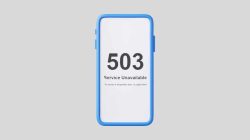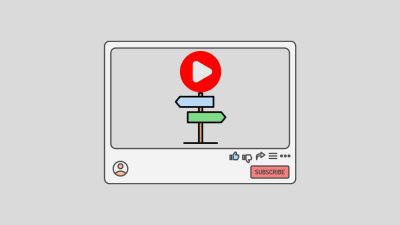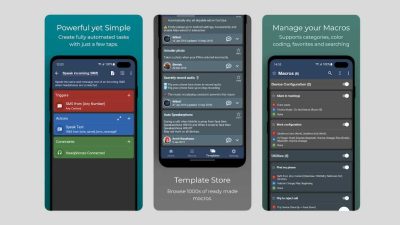Sistem keamanan PC atau laptop berbasis Windows sudah semakin berkembang. Jika sebelumnya pengguna hanya menggunakan sistem keamanan kata sandi, kini sudah semakin canggih karena bisa menggunakan sistem keamanan pemindai sidik jari Android.
Meskipun PC atau laptop sobat pada asalnya tidak memiliki fingerprint scanner atau pemindai sidik jari, namun sobat bisa memanfaatkan aplikasi berbasis Android, yang memungkinkan untuk membuka menggunakan pemindai sidik jari di smartphone Android.
Agar bisa membuka kunci PC atau laptop dari jarak jauh menggunakan pemindai sidik jari Android, sobat mesti melakukan beberapa pengaturan terlebih dahulu. Simak detail pengaturannya di bawah ini.
Persiapan Sebelum menggunakan Remote Fingerprint Unlock
Agar bisa membuka kunci PC atau laptop menggunakan pemindai sidik jari di ponsel Android, terlebih dahulu sobat harus mengunduh dan menginstal dua jenis aplikasi, yaitu :
- Remote Fingerprint Unlock, yang nantinya harus terinstal di HP sobat.
- Windows Fingerprint Unlock Module, yang nantinya harus terinstal di PC/Laptop Windows.
Selain itu, HP Android dan PC/Laptop Windows mesti terkoneksi ke jaringan Wi-Fi yang sama.
Setelah itu, sobat perlu mengikuti langkah-langkah yang akan disebutkan di bawah ini :
1. Unduh dan Instal Windows Fingerprint Unlock Module di PC/Laptop
Pada langkah ini, sobat mesti mengunduh dan menginstal software Windows Fingerprint Unlock Module di PC/laptop.
Jika laptop atau PC sobat versi 32 bit, berarti mesti menginstal Windows Module yang X86. Sedangkan jika versi 64 bit, berarti mesti menginstal yang x64. Setelah itu, ikuti saja perintah instalasi sampai selesai.
Setelah proses instalasi selesai, sobat harus kunci PC atau laptop dengan mengklik Win + L. Jika sudah, berarti sobat sudah berhasil menginstal Windows Fingerprint Unlock Module.
>> Download Modul Windows <<
2. Unduh dan Instal Remote Fingerprint Unlock di Smartphone Android
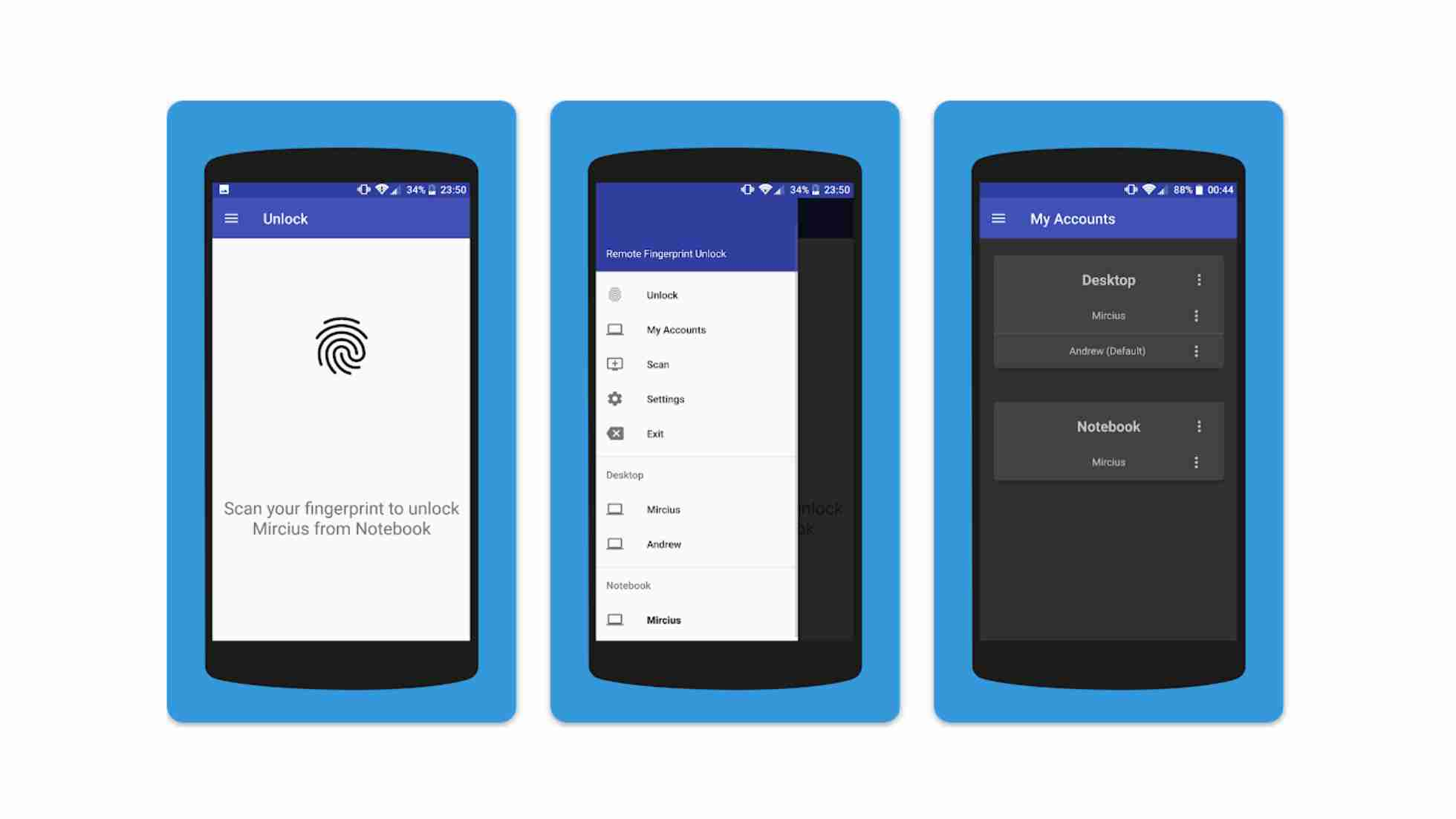
Setelah langkah pertama di atas selesai, selanjutnya sobat hanya perlu mengunduh dan menginstal aplikasi Remote Fingerprint Unlock. Saat ini aplikasinya tersedia di Google Play Store dan bisa diunduh gratis. Jika mau, sobat bisa menggunakan versi berbayar untuk mendapatkan fitur yang lebih baik lagi.
Jika sobat menggunakan aplikasi di atas untuk sekedar membuka kunci PC atau laptop, berarti cukup gunakan versi gratis saja. Hanya saja, versi gratis cuma bisa digunakan pada satu komputer saja.
>> Download Remote Fingerprint apk <<
Cara Membuka Kunci PC/Laptop Menggunakan Sidik Jari di HP Android
Setelah semua langkah-langkah persiapan di atas selesai dilakukan, selanjutnya sobat tinggal melanjutkan langkah-langkah di bawah ini :
Buka Aplikasi Remote Fingerprint Unlock
Pertama sobat buka terlebih dahulu aplikasi Remote Fingerprint Unlock di HP, dan pilih menu scan untuk dapat menemukan PC Windows yang sudah terinstal Modul.
Koneksikan PC dan Android
Selanjutnya jika sudah menemukan, klik nama PC/ laptop untuk dapat terkoneksi dengan HP dan klik save. Pastikan sobat memilih koneksi Wi-Fi.
Beri Nama
Selanjutnya sobat bisa memberi nama pada perangkat laptop dengan cara klik Add Account. dan masukan username dan password yang sama antara pc/laptop dengan HP Android.
Selected Akun
Setelah itu, tap nama akun sobat sampai terlihat tulisan selected, dan kemudian pilih menu Unlock, lalu letakkan jari sobat ke pemindai sidik jari yang ada di HP Android.
Setelah selesai melakukan langkah-langkah yang disebutkan di atas, berarti sobat sudah bisa membuka kunci PC atau laptop Windows dari jarak jauh dengan memanfaatkan aplikasi Remote Fingerprint Unlock di HP Android.
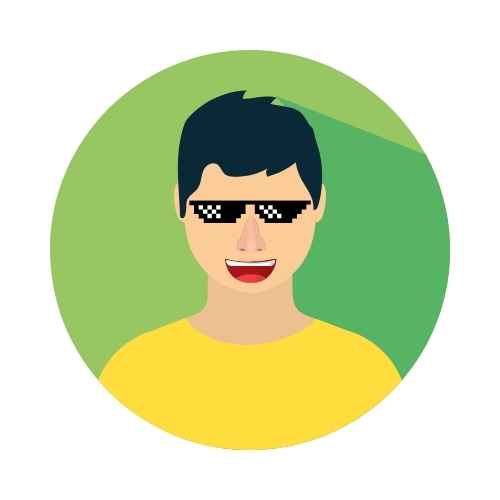
Ahmad, seorang ikonik yang sangat menyukai industri Game dan Kendaraan Listrik, bercita-cita ingin menjadi pakar teknologi untuk platform Android, iOS, dan Windows. Bermula dari ketertarikannya pada game sejak kecil, ia mendedikasikan dirinya untuk memahami dan mengembangkan teknologi game. Kecintaannya pada game bukan hanya terbatas pada aspek teknis, tetapi juga dalam mengulas gameplay, yang ia lakukan dengan penuh gairah dan ketelitian.
Info tech paling update! Ikuti kami di WhatsApp Channel & Google News, Jadilah bagian komunitas kami!